
 User Concern
User Concern“Hola, la pantalla de mi iPhone se ha puesto completamente negra, pero el teléfono aún funciona. ¿Cómo puedo solucionarlo?”
El problema comúnmente conocido como la "pantalla negra de la muerte" causa temor en los usuarios de iPhone, ya que es uno de los problemas más temidos que pueden ocurrir. Cuando sucede, la pantalla del iPhone se vuelve irresponsiva, incluso después de intentar presionar botones o realizar acciones de deslizamiento varias veces. Aunque el iPhone seguirá emitiendo sonidos y funcionando normalmente, la pantalla permanecerá negra e inutilizable, volviendo el dispositivo inservible.
Antes de correr a una tienda de Apple, hay varias cosas que puedes hacer para resolver el problema desde casa. En este artículo, exploraremos las causas de la pantalla negra de la muerte del iPhone y algunas posibles soluciones para arreglar el problema.

Estas son algunas de las razones más comunes por las cuales tu iPhone puede verse afectado por la pantalla negra de la muerte:
Problemas de hardware
La pantalla negra de la muerte en tu iPhone podría ser debido a un problema de hardware, como una pantalla rota o dañada debido a una caída del dispositivo o sumergirlo en agua. Si esta es la causa de la pantalla negra, puede ser un problema difícil de manejar de forma independiente, y se recomienda llevar el dispositivo a una tienda de Apple para recibir ayuda.
Mal funcionamiento del software
En ausencia de un problema de hardware, la causa de la pantalla negra de la muerte en tu iPhone puede ser un problema de software. Instalaciones incompletas de iOS o descargas incorrectas de actualizaciones de iOS pueden provocar este problema. Si has descargado recientemente la actualización incorrecta de iOS o no has completado una actualización de software en tu iPhone, podría ser la razón detrás del problema de la pantalla negra.
Aplicaciones que se cierran o batería descargada.
Además de problemas de hardware y software, también es posible que la pantalla del iPhone se ponga en negro debido a una batería descargada o una aplicación bloqueada. Es importante verificar estas posibilidades antes de proceder con cualquier solución.
Habiendo identificado las posibles causas de la pantalla negra de la muerte en un iPhone, exploremos las soluciones disponibles.
Una batería descargada suele ser la causa principal de que el iPhone quede atascado en la pantalla negra. En esta situación, simplemente conecta tu iPhone a un cargador y permítele cargar durante al menos 30 minutos. Es mejor utilizar el cable USB o el cargador original que venía con el dispositivo.

Si la pantalla de tu iPhone se puso en negro justo después de abrir una aplicación en particular, es posible que esa aplicación sea la causa del problema. En ese caso, lo mejor que puedes hacer es forzar la salida de la aplicación bloqueada.
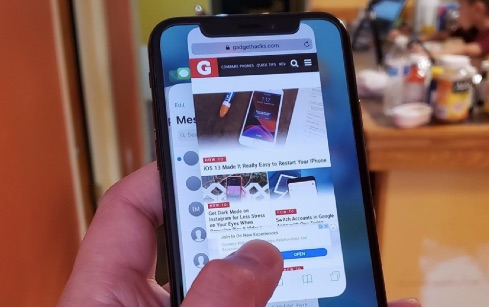
La actualización de la aplicación también puede solucionar este problema. Abre la App Store y desliza hacia abajo hasta la parte inferior, luego toca "Actualizaciones". Si hay una actualización disponible para la aplicación que está causando el bloqueo, instálala. Reinicia tu iPhone después de actualizar la aplicación y luego verifica si eso soluciona el problema.
Los problemas de pantalla negra en el iPhone generalmente sugieren que hay errores menores de software en el dispositivo. Si tu iPhone tiene una pantalla negra y no responde, puedes realizar un reinicio forzado para solucionar el problema. Los pasos exactos dependerán del modelo de iPhone que tengas:
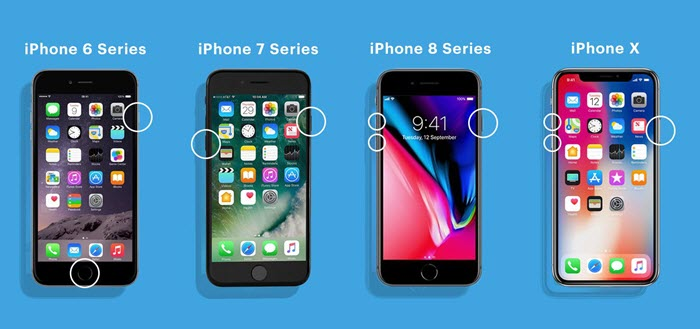
Si reiniciar forzadamente no ayuda a resolver la pantalla negra del iPhone, realizar una restauración a través de iTunes podría solucionar el problema. Este método ha sido mencionado muchas veces en foros y sitios de autoridad. Sin embargo, debes tener en cuenta que todos los datos actuales de tu iPhone se borrarán después de restaurarlo con iTunes.
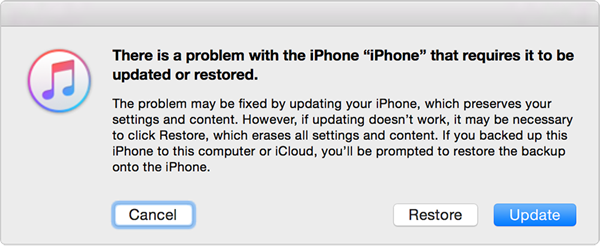
 Nota
NotaSi aún no hay respuesta del dispositivo, es muy probable que algo esté mal con el sistema iOS. Puede preocuparte por los datos guardados en el iPhone cuando la pantalla no responde.
En esta situación, FoneGeek iOS System Recovery puede ayudar a solucionar los problemas del sistema iOS sin usar iTunes. El programa se puede utilizar para solucionar la mayoría de los problemas de iOS, como el iPhone atascado en modo de recuperación, modo DFU o dispositivo que no se enciende sin riesgo de pérdida de datos.
Características principales de FoneGeek iOS System Recovery
Aquí te mostramos cómo solucionar la pantalla negra de la muerte del iPhone sin pérdida de datos:
Paso 1. Después de descargar el programa en tu computadora, ejecútalo y conecta tu iPhone a la computadora usando un cable USB, luego selecciona "Modo estándar".
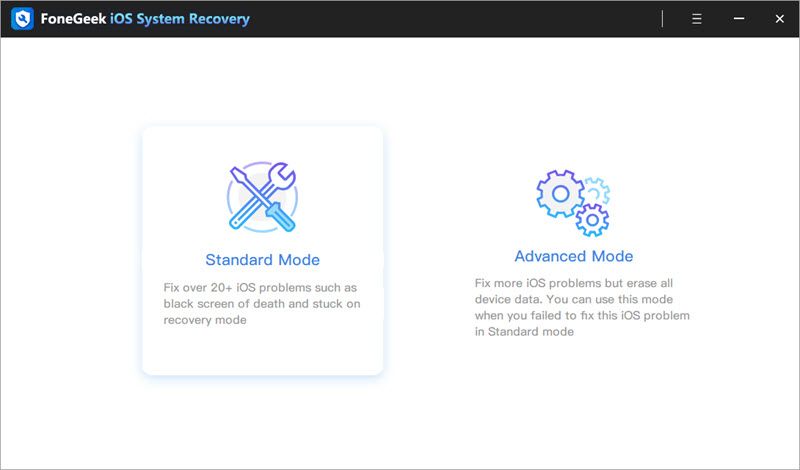
Paso 2. Se detectará y mostrará la información de tu dispositivo. Toca en "Descargar" y el programa comenzará a descargar el paquete de firmware de la última versión de iOS.
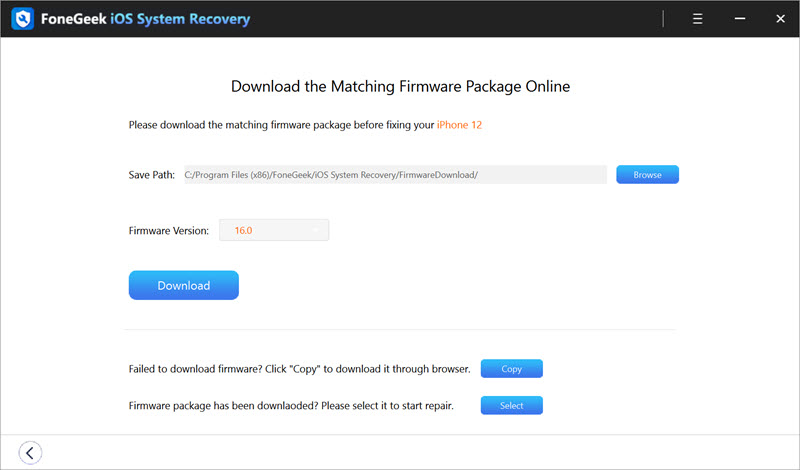
Paso 3. Una vez que la descarga haya finalizado, haz clic en "Reparar ahora" y tu iPhone se reparará inmediatamente y funcionará normalmente después de la reparación.
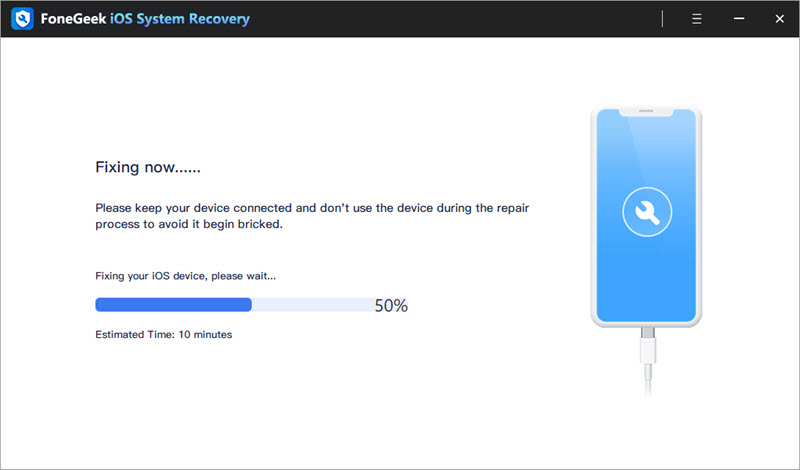
Si tu iPhone sigue atascado en la pantalla negra de la muerte, restaurar en modo DFU puede considerarse como último recurso. Aquí tienes lo que debes hacer:
Paso 1. Conecta tu dispositivo al ordenador usando el cable Lightning de Apple, abre iTunes y asegúrate de que iTunes detecte el iPhone.
Paso 2. Mantén presionado el botón de encendido durante aproximadamente 3 segundos. Sigue presionando el botón de encendido y luego presiona y mantén presionado el botón de bajar volumen durante 10 segundos.
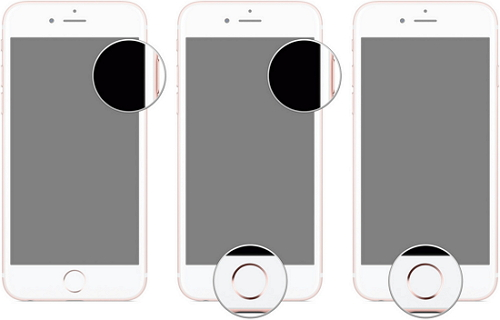
Paso 3. Suelta el botón de encendido y continúa presionando el botón de bajar volumen durante 5 segundos más. Si la pantalla sigue en negro, significa que has ingresado al modo DFU. Aparecerá un mensaje que dice "iTunes ha detectado un iPhone en Modo de Recuperación".
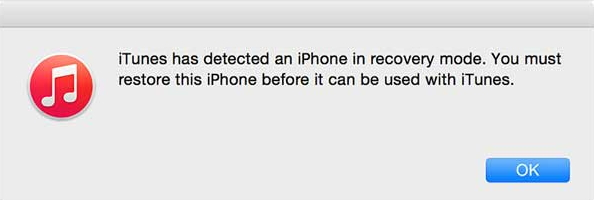
Paso 4. Haz clic en "Aceptar" y sigue las instrucciones que aparecen en pantalla para completar el proceso de restauración en modo DFU.
 Nota
NotaSi has probado todas las soluciones anteriores pero el problema persiste, es posible que la causa más probable de la pantalla negra de la muerte en tu iPhone sea un problema de hardware. En este caso, sería recomendable llevar tu iPhone a una tienda local de Apple y pedirle a un experto que te ayude a reparar el dispositivo.
Q1. ¿Puedo solucionar el problema de la pantalla negra del iPhone sin pérdida de datos?
Si se perderán o no los datos en el iPhone depende del método que elijas para resolver el problema de la pantalla negra de la muerte. Métodos como cargar el iPhone o reiniciar el iPhone no causarán pérdida de datos. Sin embargo, el método de restaurar el iPhone con iTunes sí ocasionará pérdida de datos.
Q2. ¿Cómo prevenir la pantalla negra de la muerte en el iPhone?
Aquí tienes algunos consejos para prevenir la pantalla negra de la muerte en tu iPhone:
En resumen, la pantalla negra de la muerte en un iPhone puede ser causada tanto por problemas de software como de hardware. Si te encuentras con este problema, no te preocupes, ya que existen varios métodos para solucionarlo, tal como se discutió en esta publicación.
Si la causa del problema de la pantalla negra está relacionada con el software, la mejor solución es utilizar FoneGeek iOS System Recovery. Con solo unos pocos clics, esta herramienta puede restaurar tu iPhone a su estado de funcionamiento normal sin pérdida de datos.
Como escritor profesional interesado en la tecnología, Edwin J. Parke ha ayudado a miles de usuarios ofreciéndoles varios consejos para resolver sus problemas.
Su dirección de correo electrónico no será publicada. Los campos obligatorios están marcados con *.

Derechos de autor © 2022 FoneGeek Software Co., Ltd. Todos los derechos reservados